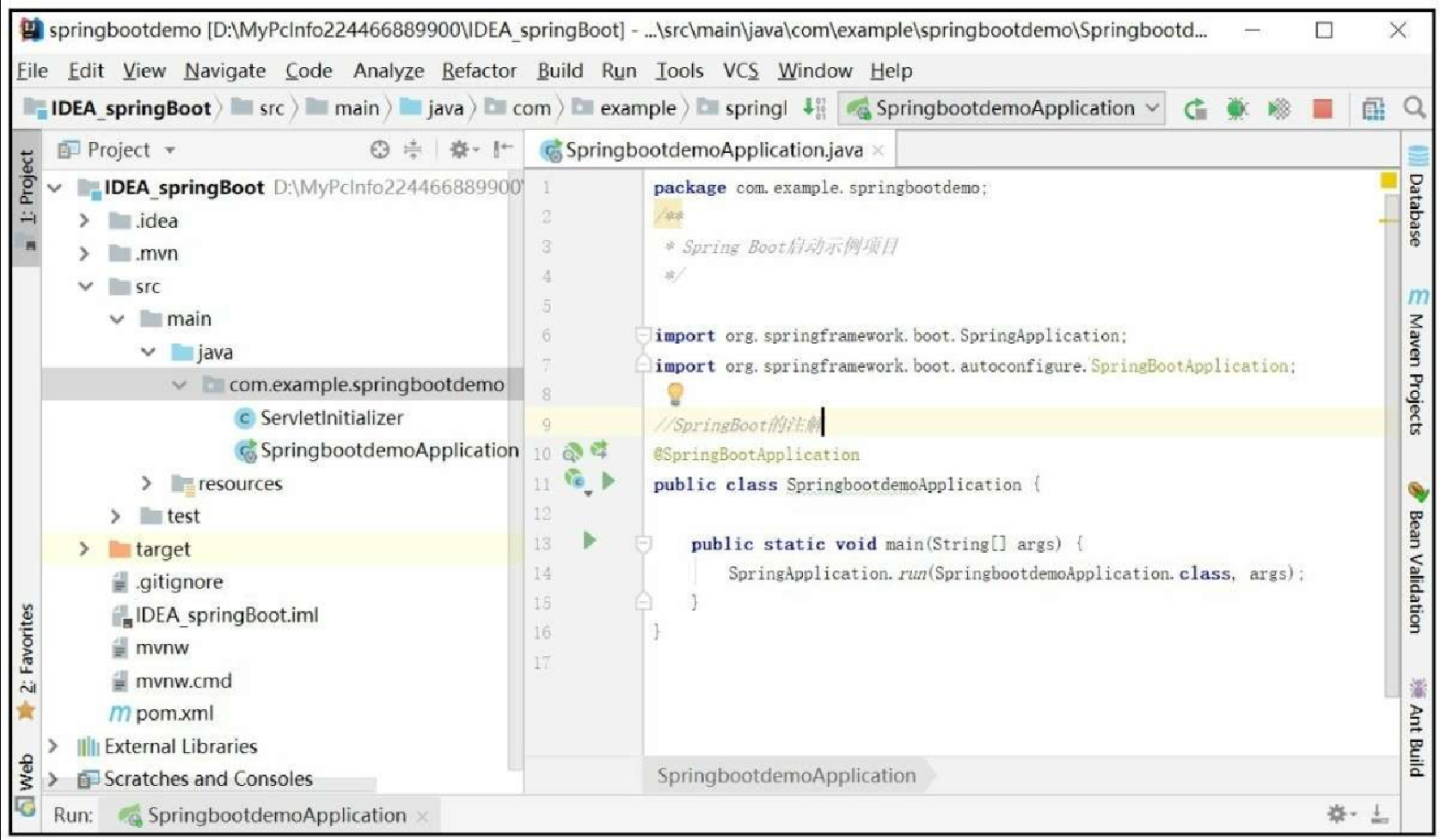Spring Boot框架搭建
在开发微服务之前,首先需要搭建 Spring Boot 框架。通过上一章的描述,我们已经知道 Spring Boot 适用于开发微服务模块。本章将介绍搭建 Spring Boot 框架的两种常用工具,即使用广泛的 STS 与 IntelliJ IDEA 开发工具进行搭建。
使用 STS 搭建开发环境
使用 STS 搭建开发环境是 Spring 对 Eclipse 的二次包装,不再需要安装 Spring 的插件,我们可以直接使用。
读者可自行上网检索并下载 STS,现在我们开始创建第一个项目。首先,从菜单栏开始,通过 File→New→Project,找到 Spring Boot,选择图 2.1 中的 Spring Starter Project。
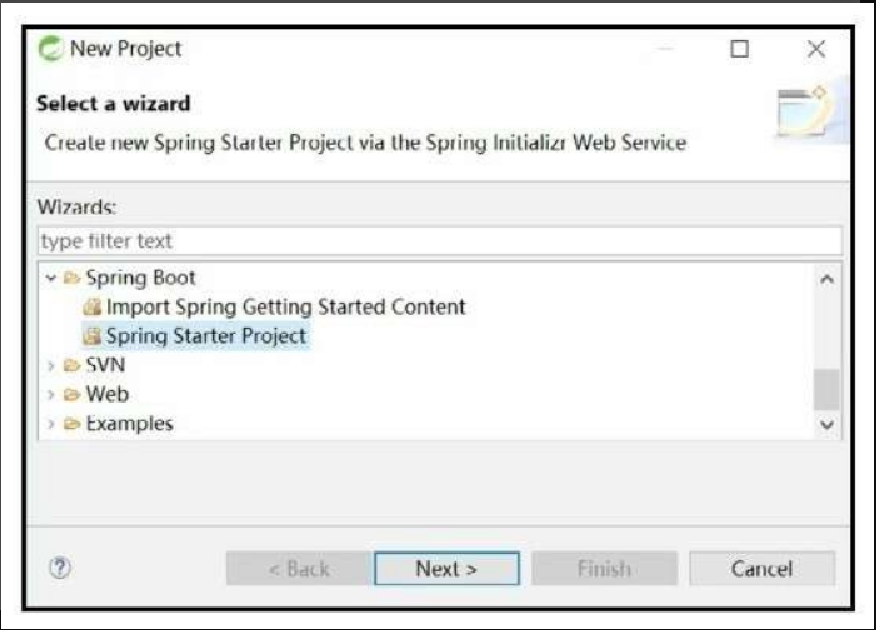
然后单击 Next,弹出图 2.2 所示的对话框,在图中的方框中可以根据需要自定义设置。在这里使用 War 的打包方式,因为这样可以生成一个带有 JSP 页面的包。

在单击 Next 之后,又会弹出一个新的对话框,在这里分别选择 Core 中的 Aspects 与 Web 中的 Web,如图 2.3 所示。暂时引用这么多依赖,如果有需要,也可以在 pom.xml 中自行添加。
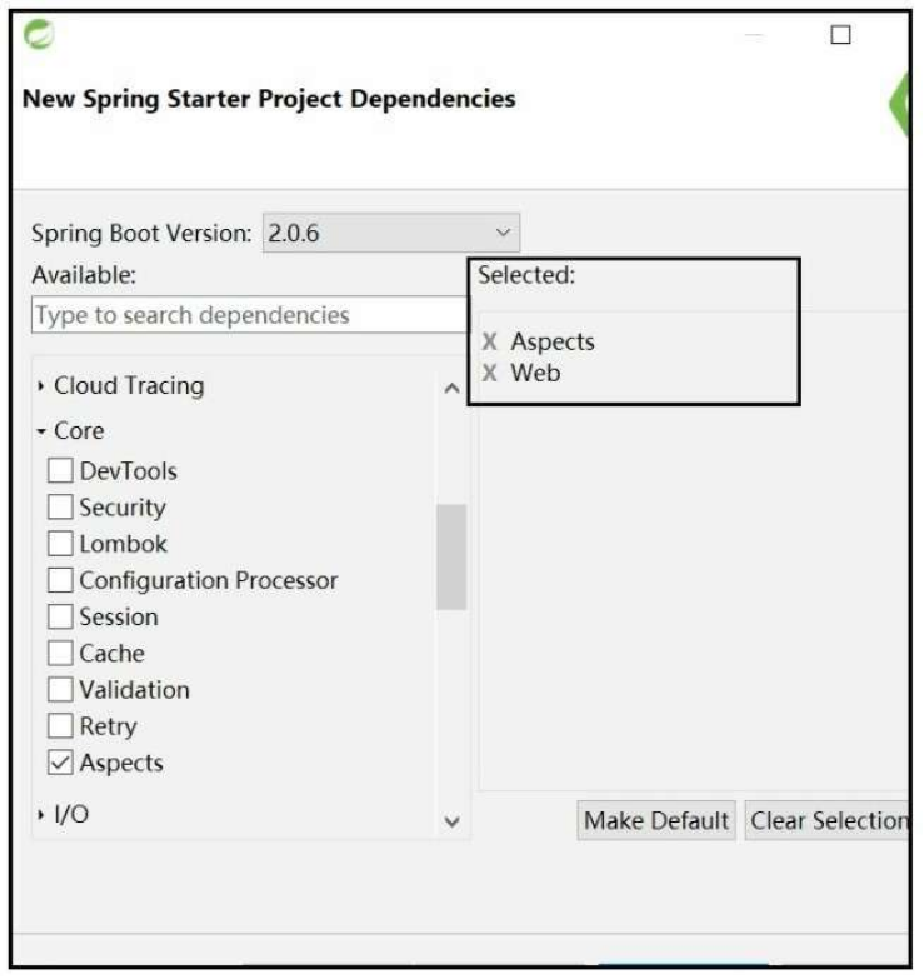
等待 Maven 依赖的下载,因为使用的是外国网站,所以下载时间会久一些,耐心等待即可。下载后,在项目提供的 SpringDemoApplication.java 类上单击右键就可以运行。下面我们看 pom 依赖文件。
<name>SpringDemo</name>
<description>Demo project for Spring Boot</description>
<!--引用的boot父类-->
<parent>
<groupId>org.springframework.boot</groupId>
<artifactId>spring-boot-starter-parent</artifactId>
<version>2.0.6.RELEASE</version>
<relativePath/><!-- lookup parent from repository -->
</parent>
<properties>
<project.build.sourceEncoding>UTF-8</project.build. sourceEncoding>
<project.reporting.outputEncoding>UTF-8</project.reporting. outputEncoding>
<java.version>1.8</java.version>
</properties>
<dependencies>
<!--aop依赖的引用-->
<dependency>
<groupId>org.springframework.boot</groupId>
<artifactId>spring-boot-starter-aop</artifactId>
</dependency>
<!--web依赖的引用-->
<dependency>
<groupId>org.springframework.boot</groupId>
<artifactId>spring-boot-starter-web</artifactId>
</dependency>
<!--tomcatr的引用-->
<dependency>
<groupId>org.springframework.boot</groupId>
<artifactId>spring-boot-starter-tomcat</artifactId>
<scope>provided</scope>
</dependency>
<dependency>
<groupId>org.springframework.boot</groupId>
<artifactId>spring-boot-starter-test</artifactId>
<scope>test</scope>
</dependency>
</dependencies>
<build>
<plugins>
<plugin>
<groupId>org.springframework.boot</groupId>
<artifactId>spring-boot-maven-plugin</artifactId>
</plugin>
</plugins>
</build>使用 IntelliJ IDEA 搭建开发环境
我们已经学习了使用 STS 搭建 Spring Boot 的开发环境,下面开始学习如何使用 IntelliJ IDEA(简称 IDEA)搭建开发环境。当前很多公司都在使用 IDEA 开发业务,所以这部分内容很重要。其实 STS 与 IDEA 都是工具,搭建过程几乎相同。
首先,打开软件,进入软件的第一个界面,新建项目,如图 2.4 所示。
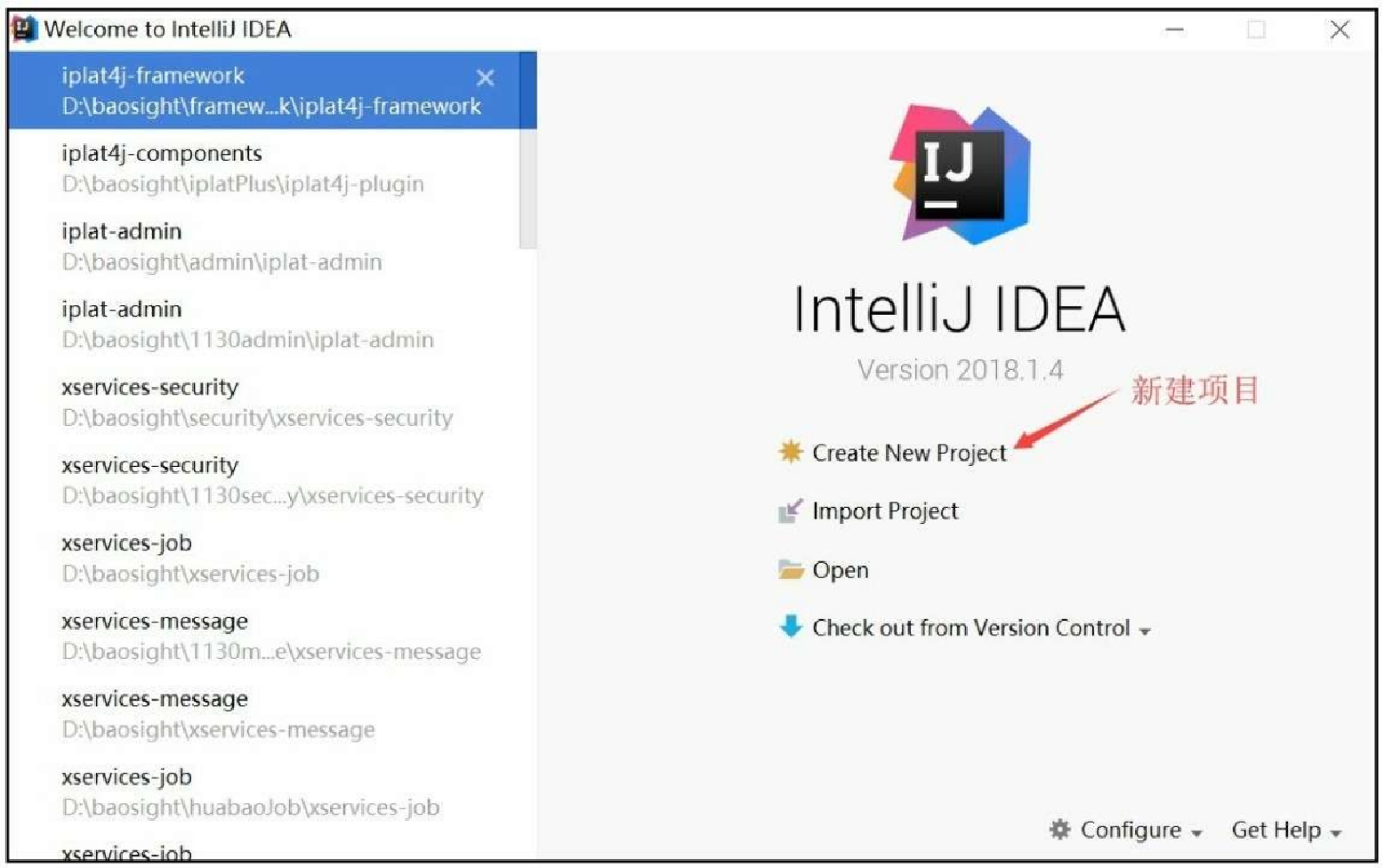
选择 Create New Project,弹出图 2.5 所示的对话框,和使用 STS 一样,选择 Spring Initializr。
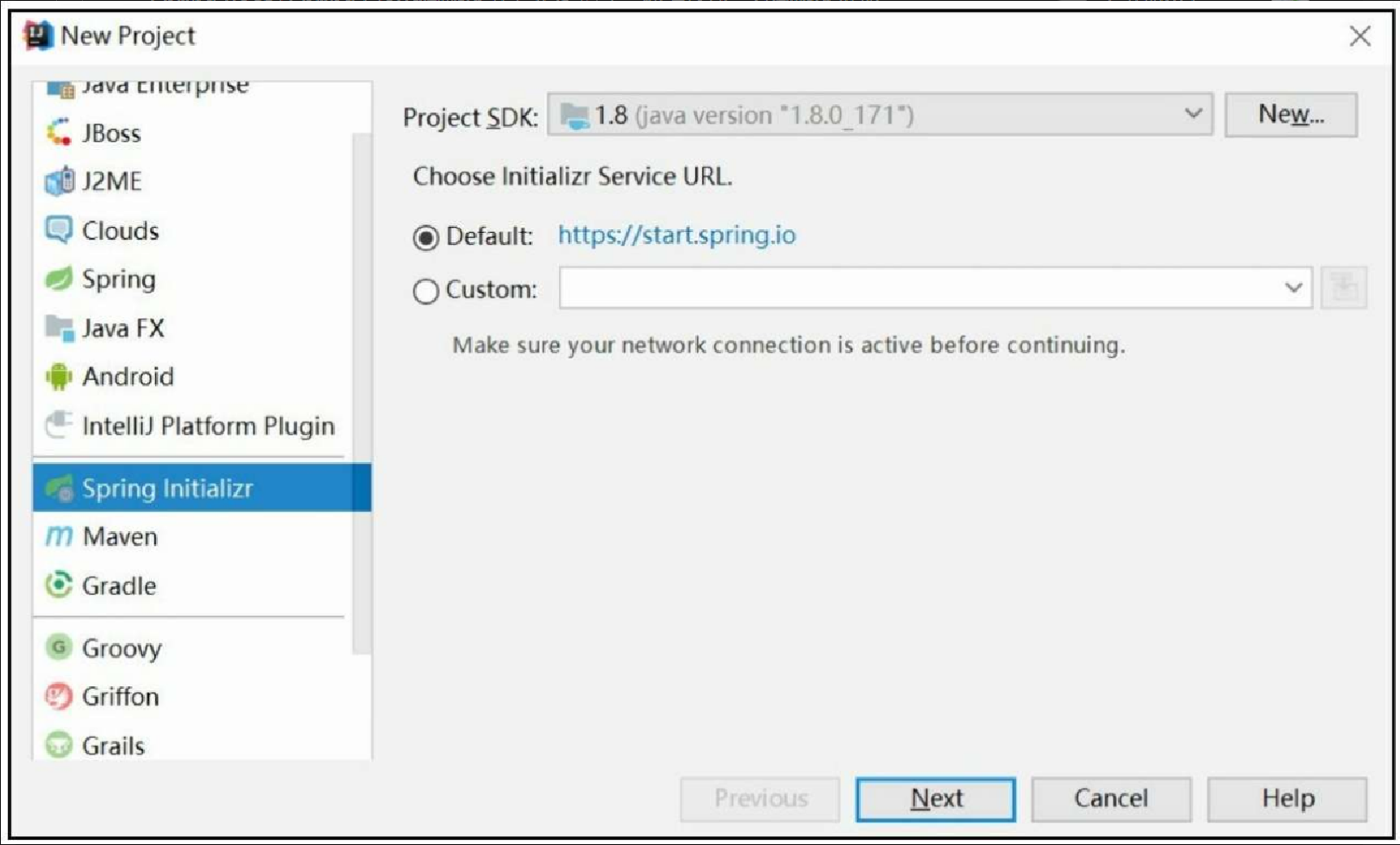
和使用 STS 一样,这里填写项目的 Maven 定位信息,如图 2.6 所示。
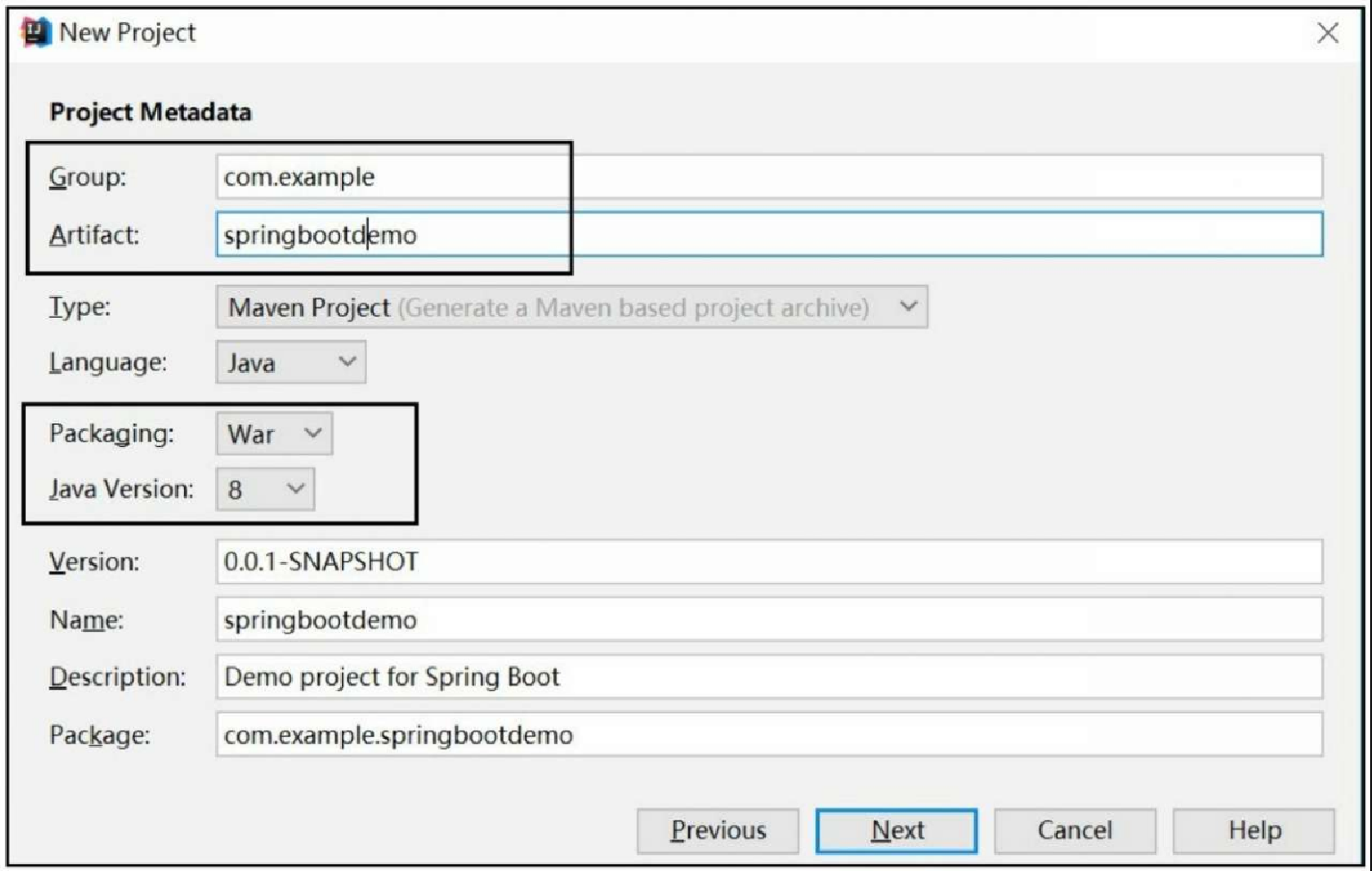
在 Starter 的选项窗口中,选择 Core 中的 Aspects,再选中 Web 中的 Web,如图 2.7 所示,然后创建项目。
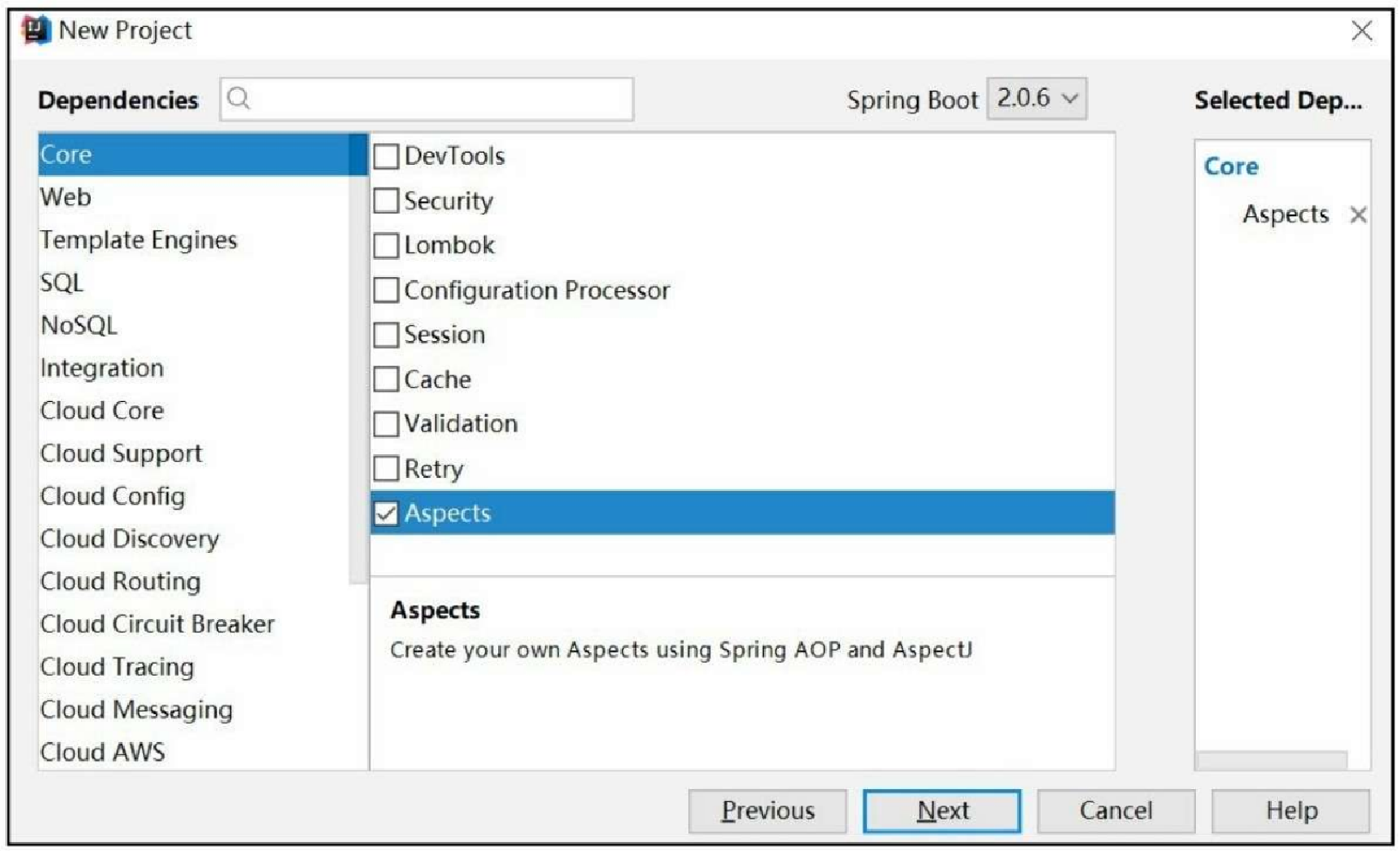
待选择创建的项目路径、依赖下载完成后,项目就创建完成了,图 2.8 是创建的项目。